На томе с какой файловой системой размещается системный том active directory sysvol
Обновлено: 04.07.2024
Мониторя состояние домена с помощью утилиты DCDIAG я обнаружил сбой в работе службы репликации файлов(NTFRS).
Выполнив команду dcdiag /q я обнаружил вот такое:
«Some objects relating to the DC AD-DC have problems:
[1] Problem: Conflict Mangled Value
Base Object: CN=DC1,OU=Domain Controllers,DC=test,DC=com
Value Object Attribute: frsComputerReferenceBL
Mangled Value:
CN=,CN=dfs,CN=dfs,CN=DFS Volumes\0ACNF:d4ba7543-1499-4cc2-9997-9479a6176526,CN=File Replication Service,CN=System,DC=test,DC=com
Recommended Action: Check that there is not more than one SYSVOL
FRS Member Object for this DC, and if so clean up the older
duplicates.
[1] Problem: Missing Expected Value
Base Object:
CN=NTDS Settings,CN=DC1,CN=Servers,CN=Default-First-Site-Name,CN=Sites,CN=Configuration,DC=test,DC=com
Value Object Attribute Name: serverReferenceBL
Recommended Action: See Knowledge Base Article: Q312862

Посмотрев в журнал регистрации событий «File Replication Service» обнаружил там предупреждения с EventID 13562 и 13508
В описании этих событий может быть разный текст, но суть сводится к тому, что имеются проблемы с файловой репликацией.
Из-за отсутствия файловой репликации между контроллерами невозможно было изменить групповые политики в домене.
Для более детальной дигностики можно использовать утилиту ntfrsutl с ключом ds. Она позволяет точнее увидеть потерянные атрибуты или их значения, но как показала практика, это не имеет решающего значения. Проще все увидеть наглядно прямо в дереве LDAP.

Тем не менее, выполняю команду ntfrsutl ds на ВСЕХ контроллерах. На двух из трех получаю вот такой результат:
DC1 и DC2 фактически не реплицируются, а вот репликация между DC2 и DC3 в нормальном состоянии.
Собственно, поводом для написание данной статьи послужило то, что инструкция Microsoft Q312862 написана так, что довольно трудно понять что надо делать. Для этого я добавлю немного картинок, которые, надеюсь, прояснят ситуацию в вопросе что делать.
Алгоритмов исправления данной ситуации может быть много, но все они сводятся к следующим шагам:
- Восстановление атрибутов FRS;
- Очистка корня DFS;
- Восстановление дерева SYSVOL;
В зависимости от потребности и ситуации последовательность действий может быть разной, какие-то шаги можно опустить.
В моем случае я постараюсь восстановить файловую репликацию не останавливая саму службу ntfrs.
Итак, первым шагом я сделаю восстановление атрибутов FRS.
Восстановление атрибутов FRS.
Запуская команду ntfrsutl ds на всех контроллерах домена я обнаружил, что на контроллере DC1 в результатах есть такие строки «Member ref: (null)», это является признаком того, что в дереве домена есть проблемы. Чтобы их увидеть, можно использовать две стандартные оснастки ADSIedit.msc и LDP.exe.

Запускаю ADSIedit.msc, открываю дерево CN=File Replication Service,CN=System,DC=test,DC=com
Как видно из скрина у объекта CN=File Replication Service,CN=System,DC=test,DC=com есть два дочерних объекта:
- CN=DFS Volumes
- CN=Domain System Volume (SYSVOL share),CN=File Replication Service,CN=System,DC=test,DC=com

Объект CN=Domain System Volume (SYSVOL share),CN=File Replication Service,CN=System,DC=test,DC=com содержит объекты для всех членов репликации:
Иногда разрушение этой части дерева может быть таким, что вообще не будет объекта CN=Domain System Volume (SYSVOL share),CN=File Replication Service,CN=System,DC=test,DC=com и его дочерних реплик. В моем случае отсутствует реплика для контроллера DC1. Восстановление в моем случае проще, так как сохранились реплики для двух других контроллеров. Из сохранившихся других реплик можно взять текст для недостающих атрибутов.

Если подключение прошло нормально, то вы увидите примерно такой текст

Если все прошло хорошо, в окне можно увидеть такой текст как на скриншоте ниже

Для отображения дерева нажимаем View-Tree

В открывшемся окне выбираем требуемую часть дерева
и нажимаем ОК.
Все, теперь можно разворачивать объекты дерева и проводить различные манипуляции.
Возвращаюсь к основной теме, а именно, мне надо было получить текст значения атрибутов из сохранившихся реплик. Приступаю.

Выбираем тип объекта nTFRSMember и нажимаем Next

Далее необходимо задать имя объекта, в моем случае это имя контроллера DC1

В следующем окне для редактирования атрибутов объекта нажимаем кнопку More Attributes
Для создания объекта мне необходимо задать значения двух атрибутов:

В окне изменения атрибутов выбираю в поле «Select property to view:» первый параметр frsComputerReference, затем возвращаюсь в оснастку ldp.exe, разворачиваю дерево до целого объекта. DC2 или DC3 не принципиально и получаю все свойства атрибутов целого объекта

Теперь мне остается выделить и скопировать значение атрибута frsComputerReference целого объекта
и вставить это значение в поле «Edit Attribute:» в ADSIedit

Остается только вручную отредактировать и сохранить атрибут, нажав кнопку SET
Аналогично поступаю для второго атрибута serverReference

Все, объект создан.
Теперь надо проверить атрибут fRSMemberReference обьекта CN=Domain System Volume (SYSVOL share),CN=NTFRS Subscriptions,CN=DC1,OU=Domain Controllers,DC=test,DC=com, этот атрибут тоже потерял свое значение. Поступаю аналогично, только значение атрибута копирую в ldp не из свойств атрибутов, а прямо копирую distinguished name нужного объекта.

Возвращаюсь в ADSIedit, нажимаю правой клавишей мышки на объект CN=Domain System Volume (SYSVOL share),CN=NTFRS Subscriptions,CN=DC1,OU=Domain Controllers,DC=test,DC=com, выбираю пункт меню Properties

В открывшемся окне нахожу в списке атрибут fRSMemberReference, выделяю и нажимаю кнопку Edit. Обратите внимание, что значение у этого атрибута Not Set

Открывается окно редактирования атрибута
Значение я беру с помощью в ldp.exe, копируя distinguished name у объекта CN=DC1,CN=Domain System Volume (SYSVOL share),CN=File Replication Service,CN=System,DC=test,DC=com нажатием правой клавишей мышки на объект и выбирая пункт меню Copy DN
Вставляю скопированное значение в атрибут fRSMemberReference и нажимаю ОК
Все, все поврежденные атрибуты объектов и сами объекты восстановлены.

Через несколько минут служба репликации восстановилась и в системных событиях появились события 13553, 13554.

Появление события 13516 говорит о том, что служба ntfrs больше не препятствует быть этому компьютеру контроллером домена .
Выполнив dcdiag вижу что все отлично


После перезагрузки контроллера DC1 добавилось событие 13516, все работает.
Очистка корня DFS
Если вы используете корень DFS а тем более если вы используете репликацию в DFS, то у вас после восстановления службы FRS может сохраниться событие 13508 в журнале, а DCDIAG в результатах может выдавать такую ошибку « Conflict Mangled Value». Это происходит из-за разных причин, но в основном из-за вручную удаленных объектов репликации.
Если ссылок в корне DFS не много, то самым быстрым способом будет пересоздать все ссылки, очистив дерево. При этом очистив дерево от ненужных объектов, а также очистив реестры всех контроллеров домена. Тогда при повторном создании корня DFS все объекты дерева и ветки реестра будут созданы заново.
Итак, что я удаляю в такой ситуации:

Сначала я запускаю оснастку «Distributed File System». У меня всего две корневых ссылки, в одной из них включена репликация.

Затем я удаляю целевые папки
Если вы удаляете последнюю целевую папку для корневой ссылки, то при этом удаляется и сама ссылка.
Удаляю оставшуюся корневую ссылку


Теперь удаляю корневые целевые папки, папку с текущего контроллера удаляю последней

Удаление последней целевой папки удаляю весь корень DFS.
Все, корень DFS удален, но в дереве все объекты остались, удаляем и их. Делаю это с помощью ADSIedit.

Первый объект, который я удаляю, это объект
CN=DFS Volumes,CN=File Replication Service,CN=System,DC=test,DC=com. Удаляю его полностью со всем содержимым.
Второе место в котором я чищу ссылки это объект «CN=NTFRS Subscriptions» для каждого контроллера домена, который участвовал в репликации. В моем случае:
Так как контроллер DC3 не учувствовал в репликации ссылок DFS, то у него и не создавались подобные объекты.


После очистки дерева необходимо почистить реестр каждого контроллера домена. Запускаю regedit и открываю ветку реестра «HKEY_LOCAL_MACHINE\SYSTEM\CurrentControlSet\Services\NtFrs\Parameters\Replica Sets». В этой ветке должно быть несколько реплик, которые относятся к службе FRS. Нахожу реплики, которые относятся к DFS. У этих реплик значение параметра «Replica Set Type» будет равно «DFS»
Реплики
удаляю в двух ветках реестра:
- «HKEY_LOCAL_MACHINE\SYSTEM\CurrentControlSet\Services\NtFrs\Parameters\Replica Sets»
- «HKEY_LOCAL_MACHINE\SYSTEM\CurrentControlSet\Services\NtFrs\Parameters\Cumulative Replica Sets»



Все реплики удалены
Аналогично удаляю на всех контроллерах домена.

После создания корня DFS заново все выглядит вот так:



А в системных событиях появились записи о событиях 13553 и 13554 говорящие о успешном запуске репликации ссылок DFS.
Восстановление дерева SYSVOL
Иногда при восстановлении службы FRS может понадобиться восстановление дерева SYSVOL.
Данная процедура описана в документе Майкрософт Q315457
Но еще раз по пунктам весь процесс и с картинками:

1.Останавливаем службу ntfrs НА ВСЕХ КОНТРОЛЛЕРАХ ДОМЕНА командой net stop ntfrs;
2.Переписываем все файлы из c:\WINDOWS\SYSVOL\domain в какую-либо папку на том же самом диске. Данную процедуру я обычно делаю с помощью Total Commander, так как в нем есть возможность явно указать сохранение существующих прав при копировании или перемещении(«Копировать права доступа NTFS…»). Если будете пользоваться проводником, то копируйте только в пределах тома. По умолчанию в проводнике при копировании в пределах тома права сохраняются.

3.Из папок c:\WINDOWS\SYSVOL\domain\Policies и c:\WINDOWS\SYSVOL\domain\scripts очищаем все содержимое. В самом конце процесса в эти папки нужно будет вернуть содержимое из бэкапа.
Проверяем структуру всех папок. Должно быть вот так:
4.П роверяем junction points в папках :
Если их нет, восстанавливаем утилитой linkd.
5.Правим реестр. Выбираем самый «хороший» контроллер, который будет главным(авторитетным) при восстановлении. На авторитетном контроллере устанавливаем значение параметра BurFlags в значение D4 на остальных контроллерах D2. Параметр BurFlags есть во всех репликах, которые находятся в реестре в разделе HKEY_LOCAL_MACHINE\SYSTEM\CurrentControlSet\Services\NtFrs\Parameters\Cumulative Replica Sets В моем случае реплики две.
Количество реплик в реестре зависит от того учувствует ли контроллер в репликации корня DFS(ссылок) или нет. На остальных контроллерах ставим D2.

6.Запускаем службу ntfrs командой net start ntfrs на главном(авторитетном) контроллере. Потом запускаем на всех остальных.
При успешном старте службы ntfrs на контроллере в системных событиях должна появиться событие 13516.
7.На главном(авторитетном) контроллере возвращаем содержимое папок c:\WINDOWS\SYSVOL\domain\Policies и c:\WINDOWS\SYSVOL\domain\scripts из бэкапа. Оно должно тут же реплицироваться на все остальные конроллеры. При копировании не забываем про права.
PS C:\Windows\system32> dfsrmig /GetMigrationState
SRV0204 ("Пуск") - Writable DC
PS C:\Windows\system32> dfsrmig /GetGlobalState
Текущее глобальное состояние DFSR: "Подготовлено"
Успешно.
5) Служба репликации DFS обнаружила, что группа репликации Domain System Volume была удалена из конфигурации.
Дополнительные сведения:
Идентификатор группы репликации: 41E074E1-C854-4943-B62C-C8C752F45683
Идентификатор члена: 66ACC29C-D593-4D99-8300-8E7CB33D60AB
1) Служба репликации файлов остановлена.
2) Запуск службы репликации файлов.
PS C:\Windows\system32> dfsrmig /GetMigrationState
SRV0204 ("Пуск") - Writable DC
PS C:\Windows\system32> dfsrdiag.exe ReplicationState
Сводка
Активные входящие подключения: 0
Полученные обновления: 0
Активные исходящие подключения: 0
Отправленные обновления: 0
Операция выполнена успешно
В логах по журналу Репликация DFS следующие события:
3) Служба репликации DFS успешно зарегистрировала поставщика WMI.
4) Служба репликации DFS успешно запустила репликацию после операции архивации или восстановления.
Дополнительные сведения:
Идентификатор группы репликации: 41E074E1-C854-4943-B62C-C8C752F45683
Идентификатор члена: 7AF69AEF-C3C7-4573-9A31-63CD38CA5D87
Добрый день. Произвел вышеописанную процедуру.
на SRV0201 138 487 559 байт,
на SRV0204 138 487 559 байт.
На PDC лог:
Когда служба репликации файлов завершит процесс сканирования, на экране появится общий ресурс SYSVOL.
4) Служба репликации файлов успешно добавила перечисленные ниже подключения к набору репликации:
"DOMAIN SYSTEM VOLUME (SYSVOL SHARE)"
7) Служба репликации файлов разрешила репликацию с SRV0204 на SRV0201 для c:\windows\sysvol\domain после нескольких повторных попыток.
На SRV0204 лог:
Чтобы проверить наличие общего ресурса SYSVOL, введите:
net share
После завершения процесса инициализации службой репликации файлов должен появиться общий ресурс SYSVOL.
4) Служба репликации файлов успешно добавила перечисленные ниже подключения к набору репликации:
"DOMAIN SYSTEM VOLUME (SYSVOL SHARE)"
----
Служба репликации файлов просматривает данные на системном томе. Компьютер SERVER1 не сможет стать контроллером домена, пока этот процесс не завершится. Затем системный том станет общим ресурсом с именем SYSVOL.
Для проверки ресурса SYSVOL введите в командной строке:
net share
Когда служба репликации файлов завершит процесс сканирования, на экране появится общий ресурс SYSVOL.
Инициализация системного тома может занять некоторое время. Это время зависит от объема системного тома.
----
-------
Служба репликации файлов обнаружила, что набор реплик "DOMAIN SYSTEM VOLUME (SYSVOL SHARE)" находится в JRNL_WRAP_ERROR.
Имя набора реплик : "DOMAIN SYSTEM VOLUME (SYSVOL SHARE)"
Путь к корню реплики : "C:\winnt\sysvol\domain"
Том корня реплики : "\\.\C:"
Набор реплик попадает в JRNL_WRAP_ERROR, когда запись, которую пытаются прочесть из USN-журнала NTFS, не найдена. Это может произойти по одной из следующих причин.
[1] Том "\\.\C:" был отформатирован.
[2] Удален USN-журнал NTFS на томе"\\.\C:".
[3] USN-журнал NTFS на томе"\\.\C:" был урезан. Программа Chkdsk может урезать журнал, если она находит поврежденные записи в конце журнала.
[4] Служба репликации файлов в течение долгого времени не работала на этом компьютере.
[5] Службе репликации файлов не удалось сохранить уровень активности дискового ввода/вывода на "\\.\C:".
Присвоение параметру системного реестра "Enable Journal Wrap Automatic Restore" значения 1 приведет к выполнению следующих автоматических шагов по восстановлению из данного ошибочного состояния.
[1] Во время первого опроса, который происходит в течение 5 минут, этот компьютер будет удален из набора реплик. Если вы не хотите ждать 5 минут, выполните последовательно команды "net stop ntfrs" и "net start ntfrs" для перезапуска службы репликации файлов.
[2] Во время следующего опроса, этот компьютер будет вновь добавлен к набору реплик. Повторное добавление компьютера инициирует полную синхронизацию дерева для данного набора реплик.
ПРЕДУПРЕЖДЕНИЕ: В процессе восстановления данные в дереве реплик могут быть недоступны. Для предотвращения неожиданного прекращения доступа к данным службой автоматического восстановления в подобной ошибочной ситуации необходимо задать значение 0 для параметра системного реестра, описанного ранее.
-------
-------
Службе репликации файлов не удалось добавить этот компьютер к следующему набору репликации:
"DOMAIN SYSTEM VOLUME (SYSVOL SHARE)"
Это может быть вызвано следующими причинами:
-- недопустимый корневой путь,
-- отсутствующая папка,
-- отсутствующий дисковый том,
-- файловая система на этом томе не поддерживает NTFS 5.0,
Следующая информация может помочь при устранении проблем:
DNS-имя компьютера - "server1.local"
Имя набора репликации - "server1"
Корневой путь набора репликации - "c:\windows\sysvol\domain"
Путь конечной папки репликации - "c:\windows\sysvol\staging\domain"
Путь рабочей папки репликации - "c:\windows\ntfrs\jet"
Код ошибки Windows -
Код ошибки службы FRS - FrsErrorMismatchedJournalId
Служба репликации файлов находится неработоспособном состоянии. Файлы не будут реплицироваться из или в наборы репликации на этом компьютере до тех пор, пока не будут выполнены следующие шаги для ее восстановления:
-------
то надо переходить к восстановлению службы NTFRS.
Итак, чтобы восстановить SYSVOL службы NTFRS нужно проделать следующие шаги:
1. Остановить службу репликации файлов.
Выполняем команду на всех контроллерах домена:
net stop ntfrs
2. Выбрать главный контроллер домена.
Выберите из всех контроллеров какой-нибудь один, где меньше всего глюков, где мощнее сервер и широкий канал связи. Для нас он будет главным (reference domain controller). Он будет содержать все реплики, которые впоследствии распространятся на подчинённые контроллеры.
3. Проверить структуру папок службы репликации файлов.
Проверяем структуру папок на всех контроллерах домена.
Если каких-то папок нет, то создайте их вручную.
4. Переместить реплики на главном контроллере.
На главном (авторитетном, опорном, эталонном, как больше нравится) контроллере домена переносим содержимое папок в укромное место на том же логическом разделе диска, чтобы не нарушить права и наследие прав в этих папках. Не удаляйте сами эти папки. Они должны остаться на месте и быть пустыми. Вот эти папки:
5. Установить авторитетный режим главного контроллера домена.
Для главного контроллера домена редактируем ключ в реестре типа DWord с именем BurFlags. Устанавливаем его значение равным D4 в разделе:
HKEY_LOCAL_MACHINE\SYSTEM\CurrentControlSet\Services\NtFrs\Parameters\Cumulative Replica Sets\GUID
где GUID такой же как GUID в разделе:
HKEY_LOCAL_MACHINE\SYSTEM\CurrentControlSet\Services\NtFrs\Parameters\Replica Sets\GUID
6. Установить НЕ авторитетный режим вспомогательных контроллеров домена.
Для каждого из вспомогательных контроллеров домена редактируем ключ в реестре типа DWord с именем BurFlags. Устанавливаем его значение равным D2 в разделах:
На данном сайте есть статья просвещения установки Active Directory интегрированная с DNS. Посмотреть как это делается вы можете здесь.
Чуть отклоняюсь от проверки установки Active Directory и напоминаю что служба DNS в нашей сети может работать и без Active Directory, а вот Active Directory без службы DNS - не может. Поэтому прочтите внимательно статью про установке службы DNS интегрированный с службой каталога Active Directory по указанной сноске выше.
Так вот допустим мы установили Active Directory совместно с DNS как было описано здесь, и теперь нам необходимо хотя бы минимально проверится правильно ли мы все сделали.
И первое что мы сделаем это проверим конфигурацию нашего домена.
Для проверки конфигурации домена после установки Active Directory в меню "Администрирование", нашего сервера появляются много чего нового. Но в данном случае нас интересует инструмент или вернее оснастка - "Active Directory - пользователи и компьютеры" что бы проверить работает правильно ли Active Directory и правильно ли размещен контроллер домена, смотрите рисунок 1.
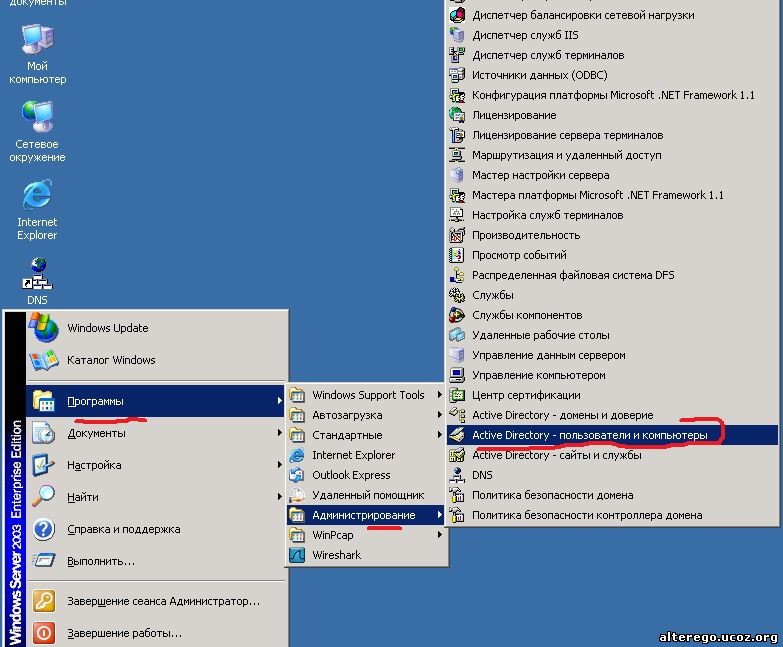
Заходим в Пуск/Администрирование/Active Directory - пользователи и компьютеры, и открываем оснастку(смотри рисунок 1). В открывшемся окне смотрим на название нашего домена и проверяем правильно ли его название. В нашем случае это единственный домен rk.com (кто читал последовательно все про Active Directory или рассылку знает с чем связано данное название, а кто не читал и не получает рассылку - напомню что это домен нашей конторы "Рога и Копыта"). То есть главное что в данной операции мы делаем это проверяем правильность имени нашего домена, смотрите рисунок 2, и как видно на рисунке 2 у нас домен стал с правильном именем а именно тот который ему назначили при установке.
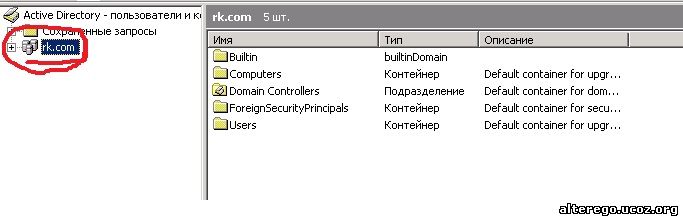
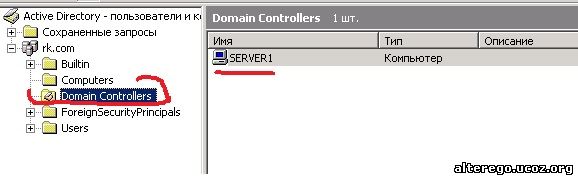
Смотри и проверяем правильность его имени. В нашем случае контроллер домена установлен на компьютере под именем "SERVER1", что говорит нам что все правильно.
Становимся на имени нашего контроллера домена в правой части окна и щелкаем правой кнопкой мыши и выбираем пункт меню "Свойства"или щелкаем левой дав раза по имени нашего контроллера домена, Смотри рисунок 4.

Открывается окно показанное на рисунке 5 с вкладками. Смотрим данные на всех вкладках и контролируем если они правильные. Мы еще вернемся к данным вкладкам поэтому на этом проверку конфигурации домена на этом закончим.
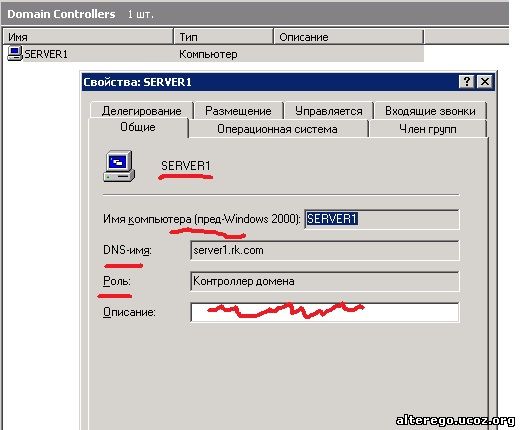
Дальше мы должны проверить то без чего Active Directory не работает, а именно проверка конфигурации DNS. Хотя об этом на сайте написано много, я все же повторюсь, что бы статья не потеряла стройность и имела логически законченный вид.
Так как мы установили Active Directory интегрированную с DNS с помощью "Мастера установки Active Directory", то как бы сам мастер автоматически сконфигурировал наш DNS (что рекомендуется). То есть он создал все необходимые записи и прописал их в DNS-е, и как мы знаем посредством этих записей DNS позволяет найти необходимые узлы и службы. О ресурсных записях DNS смотрите здесь.
Чтобы проверить конфигурацию DNS необходимо проделать следующие:
1. Открыть оснастку DNS. Для этого необходимо зайти в - Пуск/Программы/Администрирование/DNS, смотрите рисунок 6.
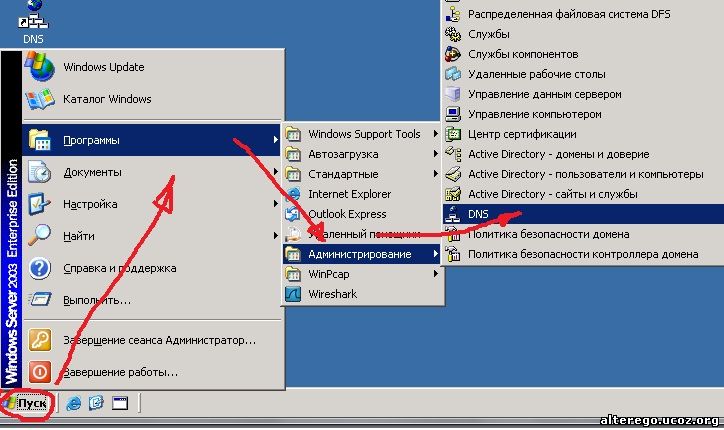
В окне оснастки DNS дважды щелкнем по имени DNS сервера и раскрываем все дерево консоли а так же - Зоны прямого просмотра и если сами прописали - Зону обратного просмотра, так как мастер установки зону обратного просмотра не создает сам. На рисунке 7 то что нужно раскрыть отмечено красным.
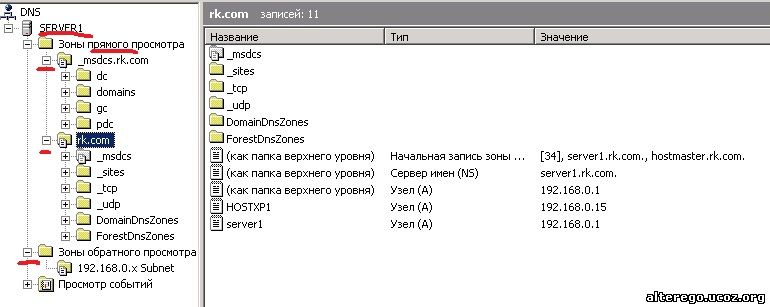
Так же для просмотра стандартных записей ресурсов раскройте папки _msdcs, _saites, _tcp, и _udp. Что занчит эти записи мы с вами уже обсуждали и вы можете просмотреть это здесь.
Чем сложнее наша сеть, тем многочисленнее будут записи в службе DNS. К примеру из того что показано на рисунке 8 мы делаем вывод что -
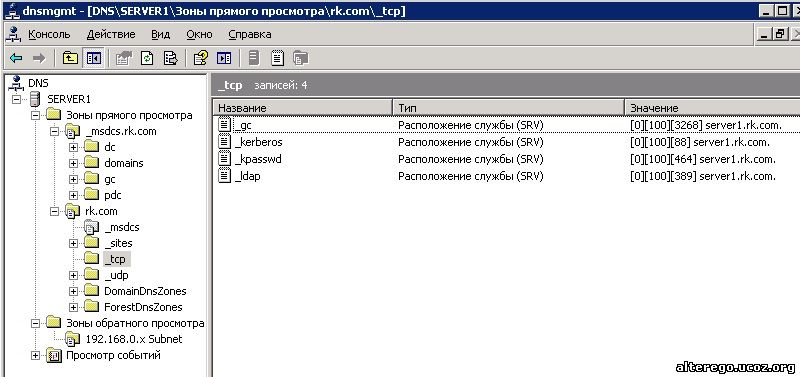
прописались необходимые записи для глобального каталога (кто не знает что такое глобальный каталог и что он делает смотри здесь), а именно записи типа SVR (напомню что посредством такого типа записей клиенты Active Directory находят контролер домена или хосты предоставляющие необходимый сервис). Как ведите из рисунка 8 записи имеют тип SVR но каждая запись так же предоставляет свой отдельный сервис. Что такое LDAP вы если читали внимательно материалы на сайте должны уже знать, что касается Kerberos и Krasswd (служба изменения пароля Kerberos) мы к ним еще вернемся в отдельной теме, что бы не заморочить вас окончательно. да и тема довольно большая и вы хотелось бы что бы привыкли к настройкам DNS и Active Directory что бы усвоить эту информацию легче.
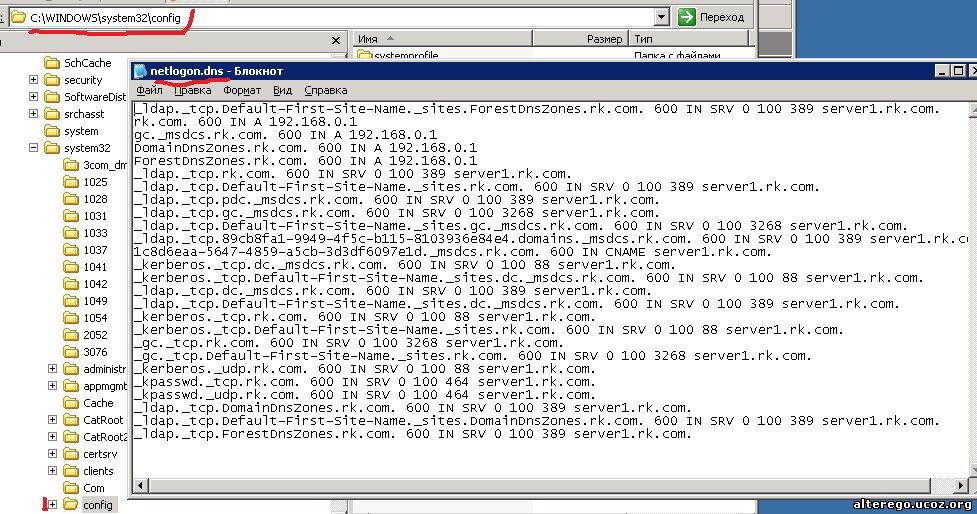
Если в сети есть другие реализации DNS которые не поддерживают динамическое обновление то все эти записи придется вести в ваш DNS сервер - "ручками", то есть вручную. Увы.
Мы по умолчанию когда устанавливали Active Directory решили так же посредством "мастера установки Active Directory" автоматически установить и службу DNS без который Active Directory - мертва или скажем более миролюбиво - не работает. В этом случае сам "мастер" должен создать интегрированную с Active Directory зону прямого поиска с именем соответствующей имени домена. Так вот при установки Active Directory с интегрированным DNS меняется местоположение данных зоны которое переносится из файла зоны DNS в каталог Active Directory на нашем сервере.
Проверка интеграции службы DNS и Active Directory состоит в следующем -
1. Заходим в Пуск/Администрирование/DNS - смотрите рисунок 6.
2. В оснастки DNS открываем дерево "Зона прямого просмотра", правой кнопкой мыши становимся на зону нашего домена. В нашем случае это будет корневая зона rk.com и правой кнопкой мыши открываем контекстное меню. В появившимся меню выбираем "Свойства". Откроется окно показанное на рисунке 10.
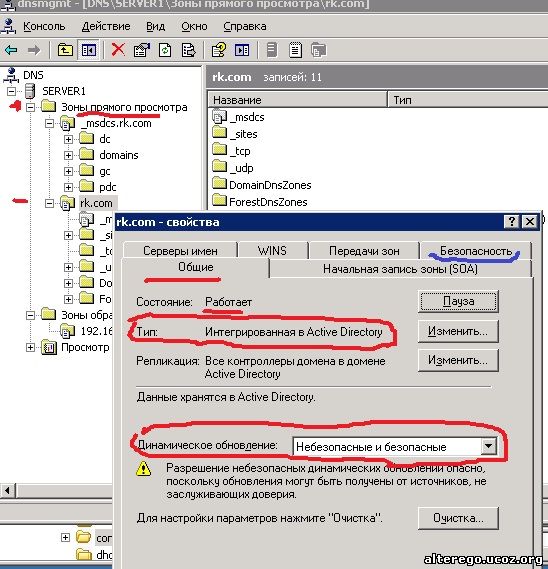
3. Смотрим на вкладке "Общие" (рисунок 10). Напротив надписи "Тип" (отмечено красным на рисунке 10) при интегрированной установки обязательно должно быть надпись - "Интегрированная в Active Directoey". Чуть ниже на этой же вкладке смотрим надпись "Динамическое обновление" и ту должно стоять запись как на рисунке 10, то есть - "Небезопасные и безопасные". Если не стоит это запись то все равно выберите ее. Еще надо отметить что при интегрированной установки Active Directory совместно с DNS в свойствах зоны появляется новая вкладка безопасность (подчеркнута на рисунке 10 синим цветом). Предназначена она для задания настроек безопасности при обновлениях.
Так же на вкладке "Общие" множите проверить тип репликации и при необходимости выбрать нужный тип. О репликации читайте на сайте.
4. Далее для проверки нашей интеграции становимся непосредственно на имени нашего сервера который и правой кнопкой мыши открываем контекстное меню. В контекстном меню выбираем - "Свойства". Открывается окно показанное на рисунке 11. Переходим на вкладку "Дополнительно"
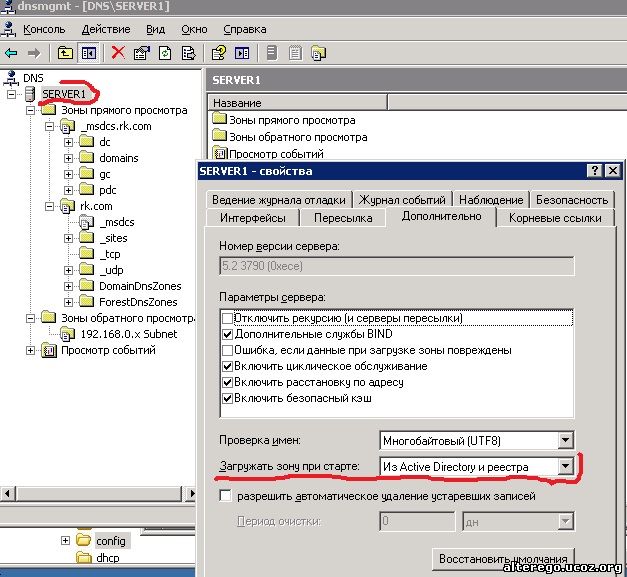
На данной вкладке проверяемся что возле надписи "Загружать зону при старте" в поле выбора стоит - "Из Active Directory и реестра". Не рисунке 11 отмечено красным цветом.
Если мы все это проверили настало время проверки размещения общего системного тома.
Примечание: Только не путаете Sysvol с файлом базы данных Active Directory - Ntds.dit, который можно размещать и на файловой системе с FAT (но не очень желательно).
Sysvol представляет собой дерево папок, файлы в которых постоянно должны быть в состоянии готовности и регулярно быть синхронизированы (обновлены, приведены в одинаковость по содержанию) среди контролеров отдельного домена или леса доменов.
- Общая папка Sysvol ;
- Общая папка Netlogon;
- Системные политики Windows 95, Windows 98, Windows Milenium, Windows NT 4;
- Настройки групповой политики Windows 2000 и Windows Server 2003;
- Сценарии входа и выхода пользователей.
Для того что бы проверить правильность размещение общего системного тома Sysvol необходимо сделать следующее.
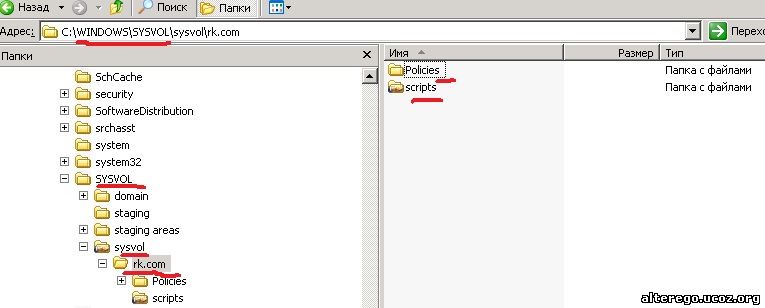
3. Проверьте в папки SYSVOL разшаренной папки с тем же именем (на рисунке 12 отмечено красным).
Проверка работоспособности режима загрузки. Восстановление службы каталогов.
Такая опция как "Режим восстановления службы каталога" на простых или рядовых серверах отсутствует. Что бы проверить работает данный режим нужно проделать следующее.
1. Перезагрузите сервер и в начале загрузки нажмите клавишу "F8"
2. В появившемся меню - "Меню дополнительных вариантов загрузки" или "Windows Advanced Options" выберите с помощью клавиш со стрелками пункт - "Восстановление службы каталога" (Directory Services Restore Mode), после чего нажмите клавишу "Ввод"
3. На экране вновь откроется меню Загрузка (Boot), но в нижней части появится цветная надпись - Восстановление службы каталогов (Directory Services Restore Mode). Выбрав нужную установку операционной системы, нажмите на Enter. Теперь после перезагрузки система запустится в режиме восстановления службы каталога. Необходимо чуть подождать. а может и не чуть.
4. После появления экрана приветствия нажмите сочетания клавиш Ctrl + Alt + Delete. При регистрации на локальном компьютере укажите имя администратора сервера (имя учетной записи и пароль администратора должны быть определены в процессе настройки сервера) а так же специальный пароль который мы указали при установки службы каталога. Далее нажмите на кнопку ОК.
Пароль администратора который мы пользовались и прописан в Active Directory сейчас не действует по причине того что сама Active Directory "сломаласЯЯЯ", поэтому мы и используем пароль который мы указали при установке Active Directory.
5. Для того что бы запустить контроллер домена в безопасном режиме, при появлении окна "Windows работает в безопасном режиме" ( Windows Is Running In Safe Mode) нажмите на кнопку ОК.
Читайте также:

